Hvordan aktiverer jeg en enhet i Enhetsbehandling i Windows?
Hver maskinvare enhet oppført i Enhetsbehandling må være aktivert før Windows kan bruke den. Når den er aktivert, kan Windows tildele systemressurser til enheten.
Som standard aktiverer Windows all maskinvare som den gjenkjenner. En enhet som ikke er aktivert vil bli merket med en svart pil i Enhetsbehandling, eller en rød x i Windows XP. Deaktiverte enheter genererer også en Kode 22 feil i Enhetsbehandling.
Du kan aktivere en enhet fra enhetens Egenskaper i Enhetsbehandling. De detaljerte trinnene for å aktivere en enhet varierer imidlertid avhengig av hvilket Windows-operativsystem du bruker; de små forskjellene er kalt opp nedenfor.
Disse trinnene fungerer i Windows 10, Windows 8, Windows 7, Windows Vista og Windows XP. Se Hvilken versjon av Windows har jeg? hvis du ikke er sikker på hvilken av disse flere versjonene av Windows som er installert på datamaskinen din.
Slik aktiverer du en enhet i Windows
-
Åpne Enhetsbehandling.
Det er flere måter å gjøre dette på, men den raskeste er vanligvis gjennom
Power User Menu i nyere versjoner av Windows, eller Kontrollpanel i eldre versjoner. -
Finn maskinvareenheten du vil aktivere i Enhetsbehandling. Spesifikke enheter er oppført under de viktigste maskinvarekategoriene.
Naviger gjennom kategoriene ved å velge > ikon, eller [+] hvis du bruker Windows Vista eller Windows XP.
-
Etter å ha funnet maskinvaren du leter etter, høyreklikker du på enhetens navn eller ikon og velger Egenskaper.
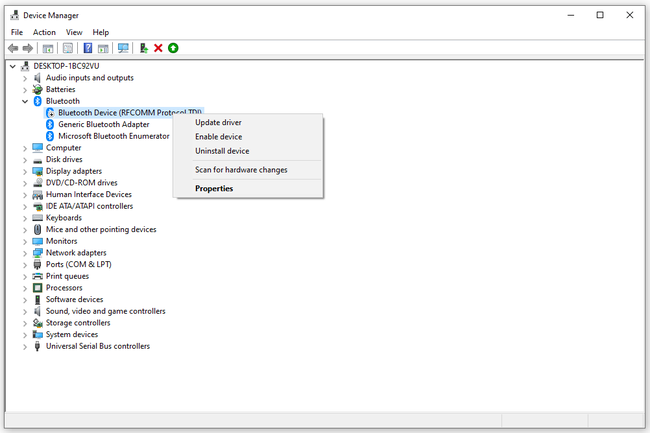
-
Velg Sjåfør fanen.
Hvis du ikke ser denne fanen, velg Aktiver enhet fra Generell fanen, følg instruksjonene på skjermen, og velg deretter Lukk knapp. Du er ferdig!
Kun Windows XP-brukere: Bo i Generell fanen og velg Enhetsbruk: nedtrekksboksen helt nederst. Endre den til Bruk denne enheten (aktiver) og hopp deretter ned til trinn 6.
-
Plukke ut Aktiver enhet eller Muliggjøre, avhengig av din versjon av Windows.
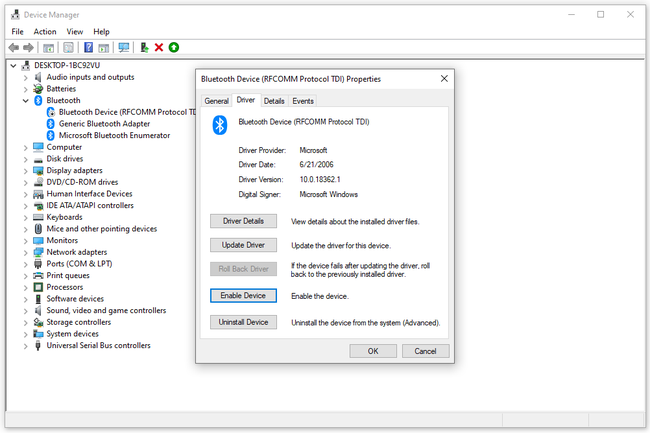
Du vil vite at enheten er aktivert hvis knappen umiddelbart endres til å lese Deaktiver enheteller Deaktiver.
Velge OK. Denne enheten skal nå være aktivert, og du skal returneres til hovedvinduet for Enhetsbehandling og den svarte pilen skal være borte.
Hvis en gult utropstegn vises etter at den svarte pilen eller den røde x-en forsvinner, bør du feilsøke dette problemet separat. Det gule utropstegn er en annen type advarsel angående maskinvarens konfigurasjon.
Du kan bekrefte at maskinvaren skal fungere som den skal ved å sjekke enhetsstatusen i Enhetsbehandling. Se Slik deaktiverer du en enhet i Enhetsbehandling hvis du trenger å gjøre det.
